CLIPオリジナルミニペンタブレットドライバ・リファレンスガイドのダウンロード
CLIPオリジナルミニペンタブレット
CLIPオリジナルミニペンタブレットのドライバ、リファレンスガイドはこちらからダウンロードできます。
XP-Pen(XP-5560A-VS CLIPオリジナルミニペンタブレット)
ドライバのダウンロード
リファレンスガイドのダウンロード
動作環境・製品仕様
対応OS
Windows版 : Windows 7 / Windows Vista / Windows XP
Mac OS X版 : Mac OS 10.4.X~10.6.X(すべて日本語版)
※ Mac OS X用のドライバはβ版です。
製品仕様
| インターフェイス | USB |
| 読取範囲 | 139.7mm x 101.6mm |
| 読取分解能 | 2,000 ~ 4,000LPI(MAX) |
| 読取高さ | 10mm |
| 読取速度 | 100ポイント/秒 以上 |
| 読取精度 | +/- 0.25mm |
| 筆圧レベル | 1024レベル |
| 外形寸法 | (W) 216.6 x (D)207.0 x (H)16.6mm |
| 重量 | 約340g |
| 電源 | タブレット本体:USBポートからの給電 専用ペン:単4型乾電池 x 1 |
インストール方法
インストール方法は、リファレンスガイドのPDFにも記載されています。
Windows版
- ドライバをダウンロードします。
- ダウンロードしたファイルを解凍し、[Setup.exe]をダブルクリックします。
- [Driver Setup]ボタンをクリックします。メッセージにしたがってインストールします。

- 次の画面が表示されたら、[OK]ボタンをクリックします。

- 次の画面が表示されたら、タブレット本体をパソコンに接続します。
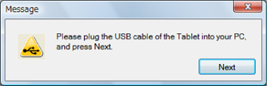
- 終了を確認するメッセージが表示されたら、[OK]ボタンをクリックし、再起動します。
これでドライバのインストールが完了です。
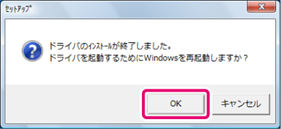
Mac OS X版
- [PenTabletSetup.mpkg]をダブルクリックします。

- [PenTabletInstallのインストール]ダイアログの指示にしたがってインストールします。
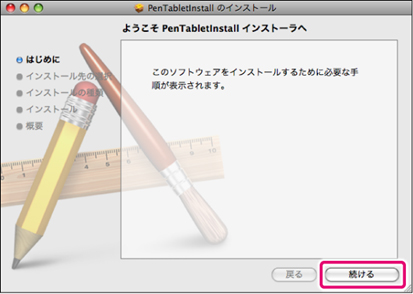
- インストール完了を確認するメッセージが表示されたら、[閉じる]ボタンをクリックします。
これで、ドライバのインストールが完了です。次はタブレット本体をパソコンに接続します。接続方法については、リファレンスガイドの『パソコンに接続する』を参照してください。インストールが完了したら「Quit」を選択し、パソコンを再起動します。
Mousepad Tablet(PTB-MT1C CLIPオリジナルミニペンタブレット)
ドライバのダウンロード
リファレンスガイドのダウンロード
動作環境・製品仕様
対応OS
Windows版 : Windows 7 / Windows Vista / Windows XP
Mac OS X版 : Mac OS 10.4.X~10.6.X(すべて日本語版)
※Mac OS X Lionには対応しておりません。
製品仕様
| インターフェイス | USB |
| 読取範囲 | 152.4mm x 114.3mm (6インチ x 4.5インチ) |
| 読取分解能 | 2,048LPI(0.0124mm) |
| 読取速度 | 125rps |
| 読取精度 | +/- 0.25mm |
| 筆圧レベル | 1024レベル |
| 外形寸法 | (W) 196.0 x (D)190.0 x (H)7mm |
| 重量 | 約80g |
| 電源 | タブレット本体:USBポートからの給電 専用ペン:単4型乾電池 x 1 |
インストール方法
インストール方法は、リファレンスガイドのPDFにも記載されています。
Windows版
- ドライバをダウンロードします。
- ダウンロードしたファイルを解凍し、「installer_X32_X64.exe」を実行します。
- ドライバのインストールを開始します。インストール画面が表示されたら、「次へ」を押して、ドライバのインストールを開始します。
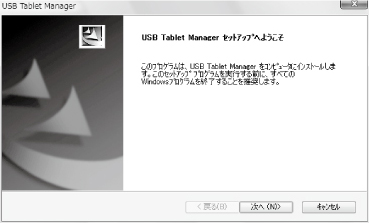
- 「今すぐパソコンを再起動します」に印を付けて、「完了」をクリックします。
インストールが完了したら、パソコンを再起動してください。
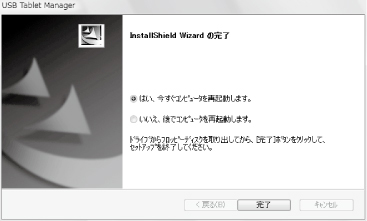
- パソコンにタブレットを接続します。タブレットを接続すると、パソコンが自動的に認識をします。
正しく認識されると、タスクバーにタブレットのアイコンが表示されます。
Mac OS X版
- ドライバをダウンロードします。
- ダウンロードしたファイルを解凍します。解凍したファイル内にある、「Pen Pad Driver without macrokey」アイコンをダブルクリックし、起動画面を表示します。
OSの設定によっては、「認証」画面が表示されます。OSに設定されているパスワードを入力してください。起動画面が表示されたら、「Continue」をクリックします。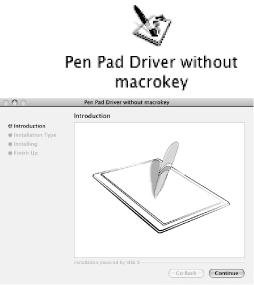
- インストールが完了したら、「Quit」を押してパソコンを再起動してください。
- パソコンにタブレットを接続します。タブレットを接続すると、パソコンが自動的に認識をします。
お問い合わせ
ペンタブレットのお問い合わせは、下記のフォームで受け付けております。

